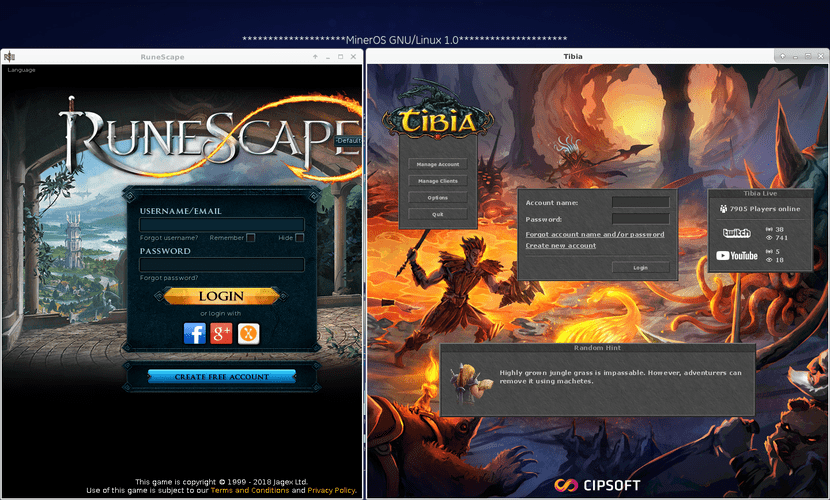
Runescape och Tibia Games inbyggda klienter på GNU / Linux
RuneScape och Tibia är spel av MMORPG-typen (Massive Multiplayer Online Role-Playing Game) vilket innebär att det är ett Massivt Multiplayer Online Rollspel. Båda spelas i stor utsträckning på MS Windows men kan också spelas från ditt GNU / Linux-operativsystem med liten ansträngning med de inbyggda GNU / Linux-klienterna.
Medan Runescape är ett spel uppdelat i flera mytiska riken, regioner och städeroch dess spelare utforskar den skapade världen, bildar allianser, utför uppgifter och samlar färdigheter, Tibia är ett medeltida spel utan stora svårigheter som består av att jämna ut och förbättra attributen och vapnen i din karaktär, som är 4 och kan sträcka sig från en riddare till en trollkarl.
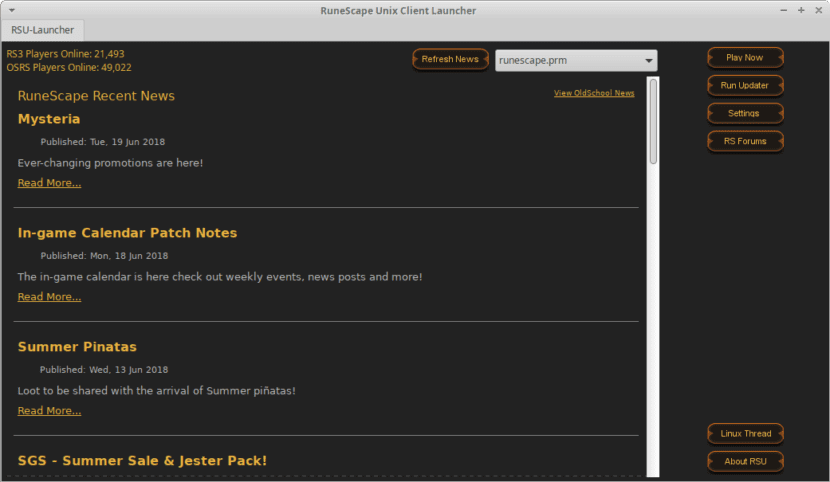
I båda spelen kan du tjäna virtuella pengar som sedan kan bytas ut av sina ägare mot valutor och kryptovalutor för att få verkliga vinster för den investerade tiden. Runescape ska spelas på mer modern och robust utrustning, medan Tibia på grund av sin få grafik och dess grundläggande gränssnitt är mycket vänligare för enklare utrustning.
Ett fan av online-videospel, särskilt Runescape och Tibia, kan spendera timmar online på att spela med kollegor runt om i världen på en dator med privata operativsystem (Windows / Mac OS), och ibland generera inkomst i utländsk valuta utan att lämna bekvämligheten i ditt rum eller hem.
Men om den fanatikern vet hur man använder eller vill byta till ett gratis operativsystem av GNU / Linux-typ och därmed kunna fortsätta spela samma, kommer följande steg att vägleda honom korrekt för det ändamålet.
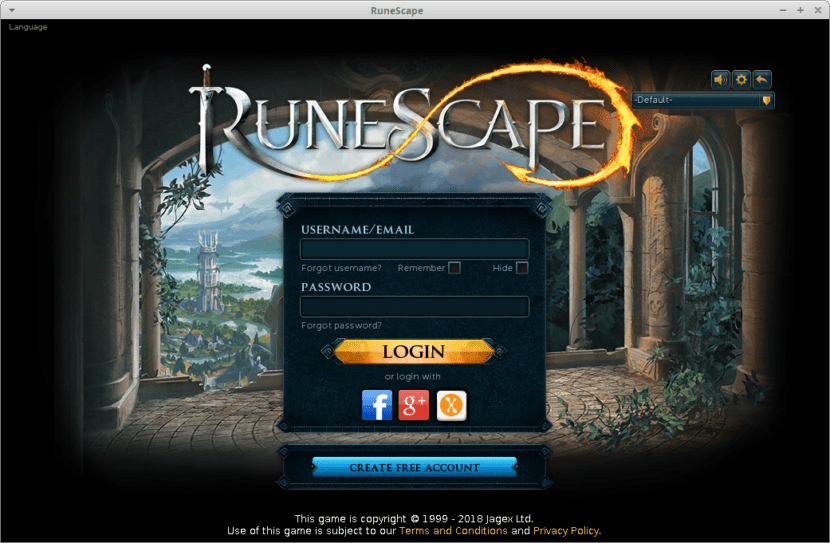
Runes
Steg 1: Installera libpng12-biblioteket
Från förvaren räcker det enkla kommandot:
sudo apt install libpng12-0Om ditt operativsystem inte innehåller biblioteket «libpng12-0» i arkiven kan du ladda ner det från följande länk: security.ubuntu.com
Och installera med det enkla kommandokommandot:
sudo dpkg -i Descargas/libpng12-0_1.2.54-1ubuntu1_*.debSteg 2: Installera libglew1.10-biblioteket
Från förvaren räcker det enkla kommandot:
sudo apt install libglew1.10Om ditt operativsystem inte innehåller biblioteket «libglew1.10» i arkiven kan du ladda ner det från följande länkar: packages.ubuntu.com o gr.archive.ubuntu.com
Och installera med det enkla kommandokommandot:
sudo dpkg -i Descargas/libglew1.10_1.10.0-3_*.debSteg 3: Installera Native Client för Linux
Alternativ A: Officiell kund
- Konfigurera de officiella förvaren:
sudo nano /etc/apt/sources.list.d/runescape.list- Lägg till följande förvaringsrader och avmarkera en av dem:
# deb https://content.runescape.com/downloads/ubuntu trusty non-free
# deb [trusted=yes] https://content.runescape.com/downloads/ubuntu trusty non-free- Installera lagringsnycklarna:
sudo wget -O - https://content.runescape.com/downloads/ubuntu/runescape.gpg.key | sudo apt-key add -- Uppdatera paketlistorna i arkivet:
sudo apt update- Installera Runescape Client-paketet:
sudo apt install runescape-launcher
sudo apt-get install -y --allow-unauthenticated runescape-launcherObs: om du inte kan installera Nuvarande integrerad klient (version 2.2.4) Via repository laddar du ner den körbara filen direkt från följande länk: innehåll och installera den med den enkla kommandotolken:
sudo dpkg -i Descargas/runescape-launcher_2.2.4_amd64.deb- Kör Runescape-klienten:
- Du kan köra den från Startmeny, Spelavsnitt, Runescape-applikation.
- Du kan köra den genom konsolen med det enkla kommandokommando: sudo runescape-launcher.
Obs: Om den inte körs beror det möjligen på ditt operativsystem använd libcurl4-biblioteket istället för libcurl3. Och Runescape-klienten kan bara köras med det senaste biblioteket. Fortsätt med att avinstallera libcurl4-biblioteket och installera libcurl3, men kom ihåg att moderna GNU / Linux-operativsystem som Ubuntu 18.04 libcurl4-biblioteket används för applikationer som Playonlinux och VirtualBox 5.2. Kontrollera därför väl vilka applikationer som kommer att avinstalleras tillsammans med nämnda bibliotek.
Alternativ B: Inofficiell klient
Automatiskt
- Konfigurera inofficiella arkiv via PPA:
sudo add-apt-repository ppa:hikariknight/unix-runescape-client
sudo apt-get update- Uppdatera paketlistorna i arkivet:
sudo apt update- Installera Runescape Client-paketet:
sudo apt install runescape unix-runescape-clientManuellt via förvar
- Konfigurera de officiella förvaren:
sudo nano /etc/apt/sources.list.d/runescape.list- Lägg till följande förvaringsrad:
deb http://ppa.launchpad.net/hikariknight/unix-runescape-client/ubuntu bionic main- Uppdatera paketlistorna i arkivet:
sudo apt update- Installera Runescape Client-paketet:
sudo apt install runescape unix-runescape-clientManuellt via nedladdning
- Ladda ner nödvändiga paket från följande länkar, som är utvecklarens officiella webbplats Hikari riddare: Paket: Version 3.94 y Paket: Unix Client
- Installera nedladdade paket:
sudo dpkg -i Descargas/*runescape*.deb- Kör Runescape-klienten:
- Du kan köra den från startmenyn, spelavsnittet, RuneScape-applikationen
- Du kan köra den från terminalen med kommandokommandot:
sudo /opt/runescape/runescape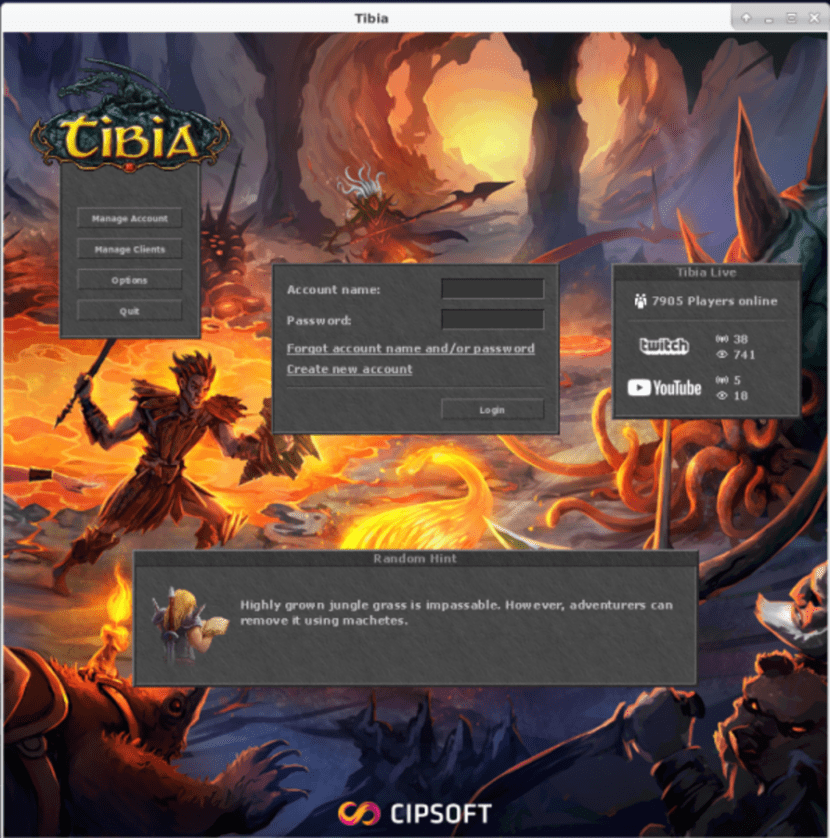
Tibia
Installera och konfigurera biblioteket libpcre16-3
sudo apt install libpcre16-3sudo ln -s /usr/lib/x86_64-linux-gnu/libpcre16.so.3 /usr/lib/x86_64-linux-gnu/libpcre16.so.0Ladda ner den inofficiella Tibia-klienten för Linux
- Ladda ner paketet från länken: secure.tibia.com
- Packa upp det nedladdade paketet: tibia.x64.tar.gz
- Flytta paketmapp: mv Nedladdningar / tibia-11.75.6980 / / opt / tibia
- Ge fullständiga behörigheter till paketmappen: chmod 777 -R / opt / tibia /
- Ge användaren äganderätt till paketmappen: chown sysadmin. -R / opt / warm /
- Kör som Tibia Client-användare: sh /opt/tibia-11.75.6980/start-tibia.sh
Efter dessa steg kommer du redan att spela Runescape och Tibia.
Idag finns det också andra allmänt använda onlinespel också för att vinna valutor och kryptovalutor, men dessa har ännu inte en inbyggd klient för gratis GNU / Linux-operativsystem, såsom: Silkroad, League of Legends (LOL), World of Warcraft (WOW), Entropy Universe, Second Life, Eve Online och Guild Wars 2.
För tillfället är det dags att spela dessa via emulering med Wine, Flatpak, Winepak, Snap och annan framtida teknik implementerad, men Vi hoppas att efter att ha läst och / eller utfört dessa steg kan du spela RuneScape och Tibia på ditt gratis operativsystem (GNU / Linux). Vi rekommenderar denna läsning om just detta ämne: Förvandla din GNU / Linux till en Distro Gamer av hög kvalitet.
Med detta bidrag vill vi stärka lönsam fritidsaktivitet som vissa medborgare i länder med krisekonomier kan genomföra med fri programvara och fortsätt utnyttja internetanslutningen, som är ett idealiskt medium med oändliga möjligheter att tjäna pengar utan att behöva gå till ett kontor.
Att tjäna valutor eller kryptovalutor anslutna till internet från ditt hem kan vara mer fördelaktigt än en fast lönEftersom även de mest tråkiga och frustrerande fallen kan generera upp till $ 1 (eller motsvarande i kryptovalutor) per dag, vilket kan vara ett högt värde om ditt lands valuta ständigt devalveras.
Jag fastnade på det här steget:
sudo apt-get update
(...)
ERR: 9 https://content.runescape.com/downloads/ubuntu pålitlig InRelease
Följande signaturer var inte giltiga: AAC9264309E4D717441DB9527373B12CE03BEB4B
Läser paketlista ... Klar
W: GPG-fel: https://content.runescape.com/downloads/ubuntu trusty InRelease: Följande signaturer var inte giltiga: AAC9264309E4D717441DB9527373B12CE03BEB4B
E: Förvaret "https://content.runescape.com/downloads/ubuntu trusty InRelease" är inte signerat.
N: Du kan inte uppdatera från ett förvar som detta säkert och därför är det inaktiverat som standard.
N: Se man-apt (8) man-sidan för information om hur du skapar förvar och konfigurerar användare.
ups, jag skrev snabbt, jag självklart att jag till och med lagt till nyckeln och att den fortfarande inte känner igen den
I mitt personliga fall fungerade det bara för mig att installera Runescape med det inofficiella klientförvaret. Försök med den proceduren. Det går väldigt bra för mig!
Jag ser att alla indikationer är för 64-bitars datorer .. finns det ett sätt att installera det i 32-bitars struktur?